Come disabilitare i suggerimenti sullo schermo in Powerpoint 2013
Ci sono molti strumenti e impostazioni disponibili in Powerpoint 2013 e anche gli utenti esperti potrebbero non avere familiarità con tutti. Per aiutare a fornire ulteriori informazioni su ciò che farà un determinato pulsante nella barra multifunzione, Powerpoint include una funzionalità denominata Suggerimenti. La funzione ScreenTips funziona visualizzando una breve descrizione di cosa farà un pulsante quando ci si passa sopra.
Ma potresti trovare problematici questi suggerimenti, che possono lasciarti alla ricerca di un modo per disattivarli. La nostra guida di seguito ti mostrerà dove trovare questa impostazione in modo da poter disattivare i suggerimenti sullo schermo.
Disabilitazione dei suggerimenti sullo schermo in Powerpoint 2013
I passaggi nella guida di seguito disattiveranno la funzionalità ScreenTips in Powerpoint 2013. I suggerimenti vengono visualizzati quando si passa il mouse su un'opzione di menu nel programma e viene visualizzata una descrizione di ciò che fa quella voce di menu. Di seguito puoi vedere un esempio della descrizione che appare quando passi il mouse sopra il pulsante Immagini nella scheda Inserisci -

Dopo aver completato i passaggi seguenti, questi suggerimenti non verranno più visualizzati.
Ecco come disabilitare ScreenTips in Powerpoint 2013 -
- Apri Powerpoint 2013.
- Fai clic sulla scheda File nell'angolo in alto a sinistra.
- Fai clic su Opzioni nella colonna di sinistra.
- Fai clic sul menu a discesa a destra di Stile suggerimento, quindi fai clic sull'opzione Non mostrare suggerimenti . È possibile fare clic sul pulsante OK nella parte inferiore della finestra per applicare le modifiche.
Questi passaggi sono anche mostrati di seguito con le immagini -
Passaggio 1: aprire Powerpoint 2013.
Passaggio 2: fare clic sulla scheda File nell'angolo in alto a sinistra della finestra.
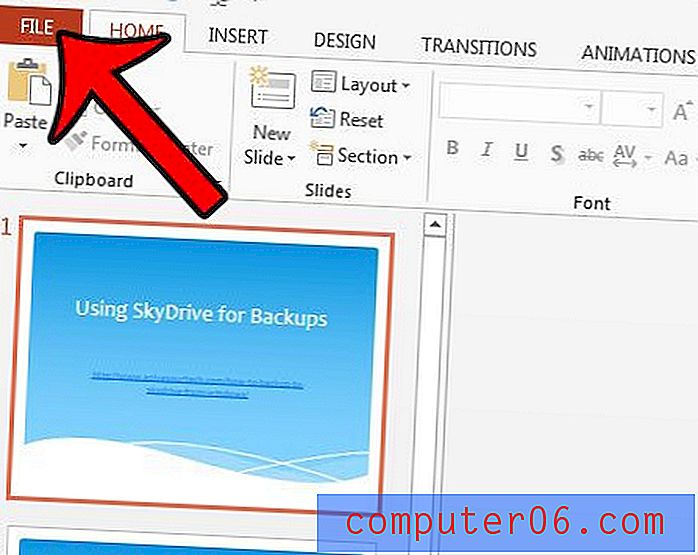
Passaggio 3: fare clic sul pulsante Opzioni nella parte inferiore della colonna sul lato sinistro della finestra.
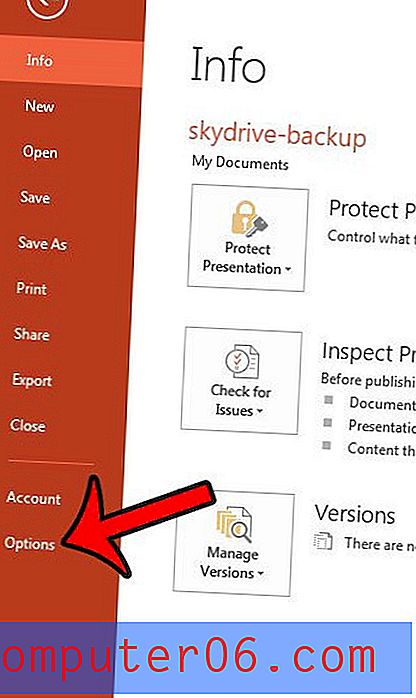
Passaggio 4: fare clic sul menu a discesa a destra di Stile descrizione, quindi fare clic sull'opzione Non mostrare suggerimenti . È quindi possibile fare clic sul pulsante OK per chiudere la finestra e applicare le modifiche.
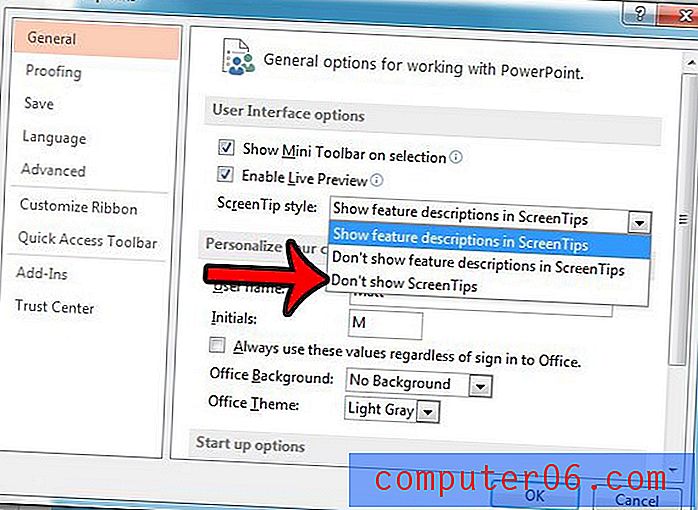
Hai una diapositiva in una presentazione che vuoi condividere con qualcuno, ma non vuoi condividere l'intera presentazione? Scopri come salvare una diapositiva come immagine in Powerpoint 2013 e creare un file di immagine da una singola diapositiva.



